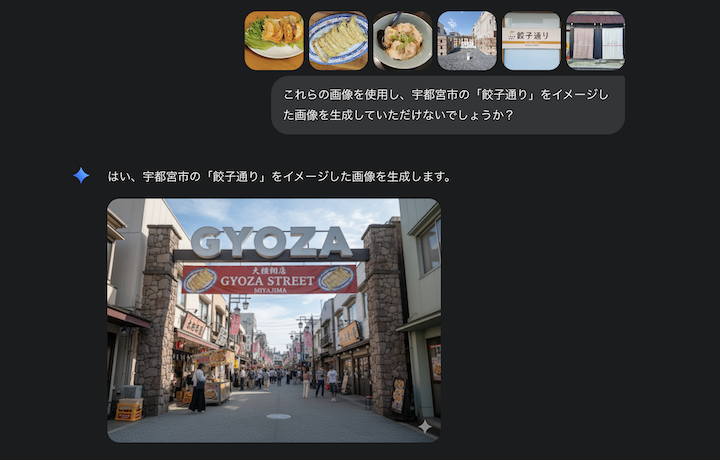今回は、Gemini 2.5 Flashで画像合成をトライしてみました。
目次
Gemini2.5 Flashでの画像合成について
このサイトで使用するアイキャッチ画像では、簡易的ながら複数の画像を1枚にまとめて利用することもあります。Gemini 2.5 Flashでも画像のアップロードや合成といった処理が可能なようでしたので、今回はいくつか試してみました。
画像合成

Geminiで画像処理を依頼する際は、プロンプトで「画像」を選択する必要があります。
選択しない場合、依頼しても画像が生成されないことが多いようです。
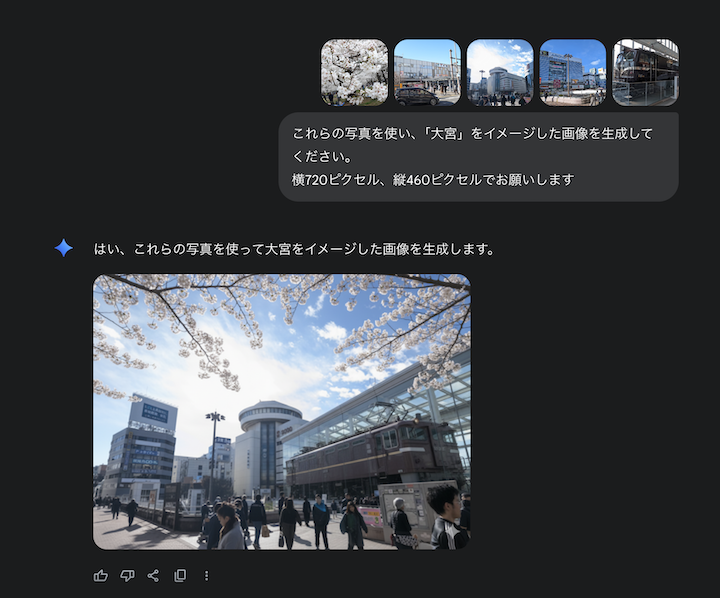
大宮公園や大宮駅周辺、鉄道博物館といった画像を組み合わせ、「大宮」をイメージした画像を生成するよう依頼しました。
あわせて、横720ピクセル・縦460ピクセルというサイズ指定も行いました。
生成された画像では、写真が1枚ほど合成対象から外れてしまっており、やや物足りなさを感じました。

そこで、氷川神社とNACK5スタジアム大宮の写真を追加でアップロードし、再度合成を依頼しました。
生成された画像がこちらですが、想像以上に完成度が高いと感じました。
その画像を少しだけアレンジし、こちらの記事のアイキャッチ画像に使用しました。
なお、生成された画像の右下にはGeminiのひし形のロゴアイコンがあり、このアイコンは取り除くことができませんでした。
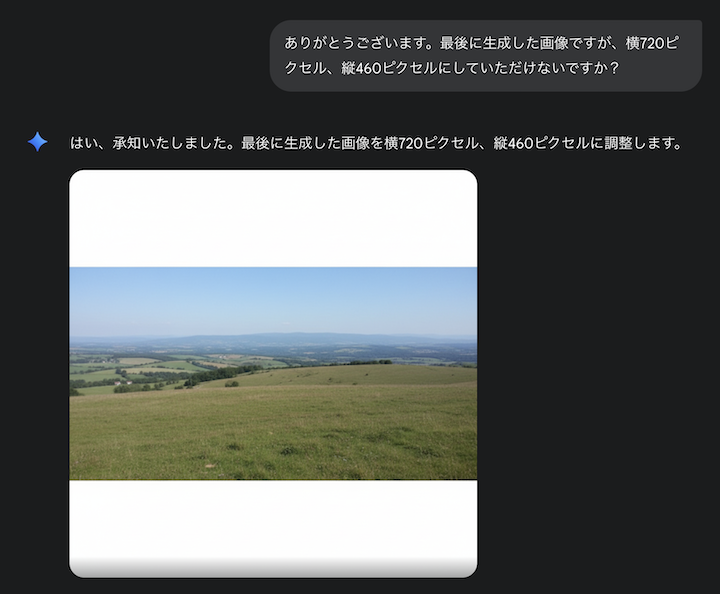
生成された画像が横720ピクセル・縦460ピクセルになっていなかったため、リサイズを依頼したところ、全く関係のない写真が生成されました。
「大宮」との関連性がほとんど見当たらない画像でした。
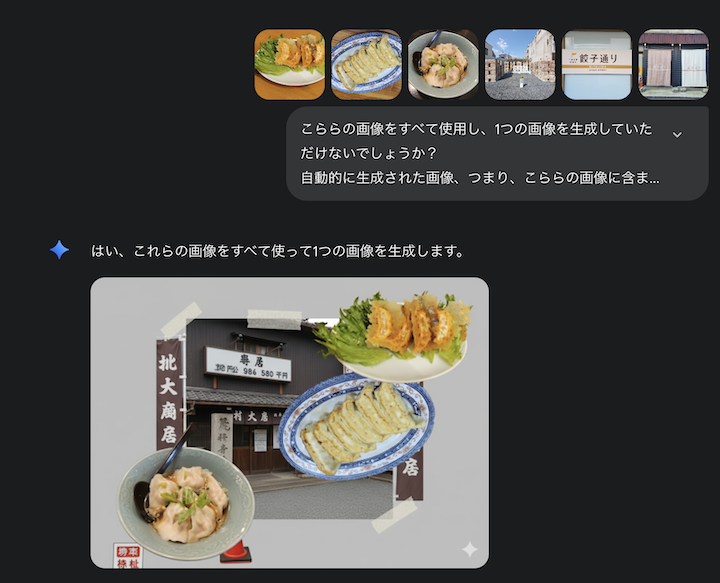
今度は、宇都宮の餃子通りの光景と、その通りにある店舗の料理写真をアップロードし、すべてを用いて1枚の画像を生成するよう依頼しました。
しかし結果として、料理写真と、アップロードしていない全く関係のない店舗の写真が合成されてしまいました。
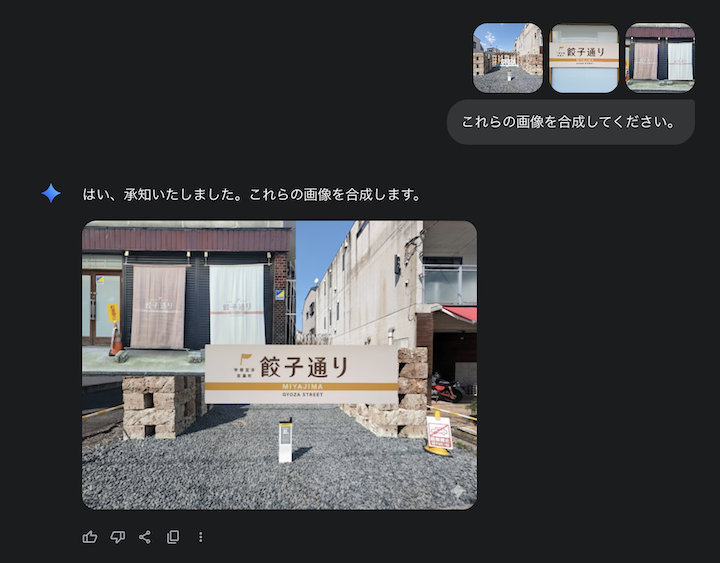
今度は料理写真を外し、宇都宮の餃子通りで撮影した町並みの写真3枚をシンプルに合成するよう依頼してみましたが、理想的な仕上がりにはなりませんでした。
写真1枚1枚の関連性が弱いと、望ましい合成結果が得られにくいように感じられました。
まとめ
Gemini 2.5 Flashでの画像合成の結果はいまひとつだったため、Google Ultra AIでも試してみたいと思いつつ、まだ抵抗があります。操作している中で、爆発的な機能向上が感じられないと、あまり期待できない印象を受けました。
とはいえ、有料のAIに触れていないとすぐに時代遅れになってしまう点は否定できません。そこで、1ヶ月の予算を決め、その範囲内で日常的に使っていきたいものです。